Blog, Hướng dẫn, Playstation
Hướng dẫn khắc phục lỗi Joystick Drift trên PS5
Cần điều khiển bị trôi về cơ bản khiến trải nghiệm chơi game của bạn sẽ bị ảnh hưởng và việc sửa chữa hoặc thay thế cần điều khiển có thể khiến bạn không có cách nào để tận hưởng bảng điều khiển của mình trong nhiều ngày và chi phí cho một cần điều khiển mới có thể rất cao. Vì vậy hãy thử các cách khắc khắc phục lỗi Joystick Drift trên PS5 trong bài viết dưới đây.
Lỗi Joystick Drift là gì?

Nếu bạn không quen với thuật ngữ này, thì lỗi Joystick Drift hay trôi cần Analog là khi bộ điều khiển của bạn hoạt động như thể bạn đang nhấn một hoặc cả hai cần điều khiển theo một hướng cụ thể ngay cả khi bạn không hề chạm vào bộ điều khiển. Ví dụ, khi đang trong một trò chơi và bạn thấy nhân vật của mình quay vòng hoặc đi liên tục theo một hướng… Điều này xảy ra với bộ điều khiển DualSense của máy Play Staytion 5 vì các cảm biến bên dưới cần điều khiển đang được kích hoạt bởi thứ gì đó hoặc bị lỗi ở cấp độ phần mềm hoặc cơ học. Hai vấn đề đầu tiên bạn có thể tự mình giải quyết bằng các mẹo này, trong khi vấn đề sau thì bạn không thể.
Cách khắc phục lỗi Joystick Drift trên PS5
Trước hết, đừng cố để tháo rời bộ điều khiển DualSense của bạn. Ngay cả khi bạn làm như vậy một cách cẩn thận nhất có thể, thì việc mở nó ra sẽ làm mất hiệu lực bảo hành, nghĩa là nếu không có cách khắc phục nào khắc phục lỗi Joystick Drift trên PS5 trong bài viết này có tác dụng, bạn thậm chí sẽ không thể trả lại nó để lấy một cái mới.
Do vậy, hãy đối xử với bộ điều khiển một cách nhẹ nhàng. Một cú ném hoặc thả không cẩn thận có thể làm hỏng vĩnh viễn bộ điều khiển. Bình tĩnh và thực hiện các cách sau đây để có thể khắc phục lỗi Joystick Drift trên PS5:
Khắc phục lỗi Joystick Drift trên PS5 bằng cách Reset lại DualSense của bạn
Đây là cách dễ dàng và bạn nên thực hiện đầu tiên để thử khắc phục lỗi Joystick Drift trên PS5.
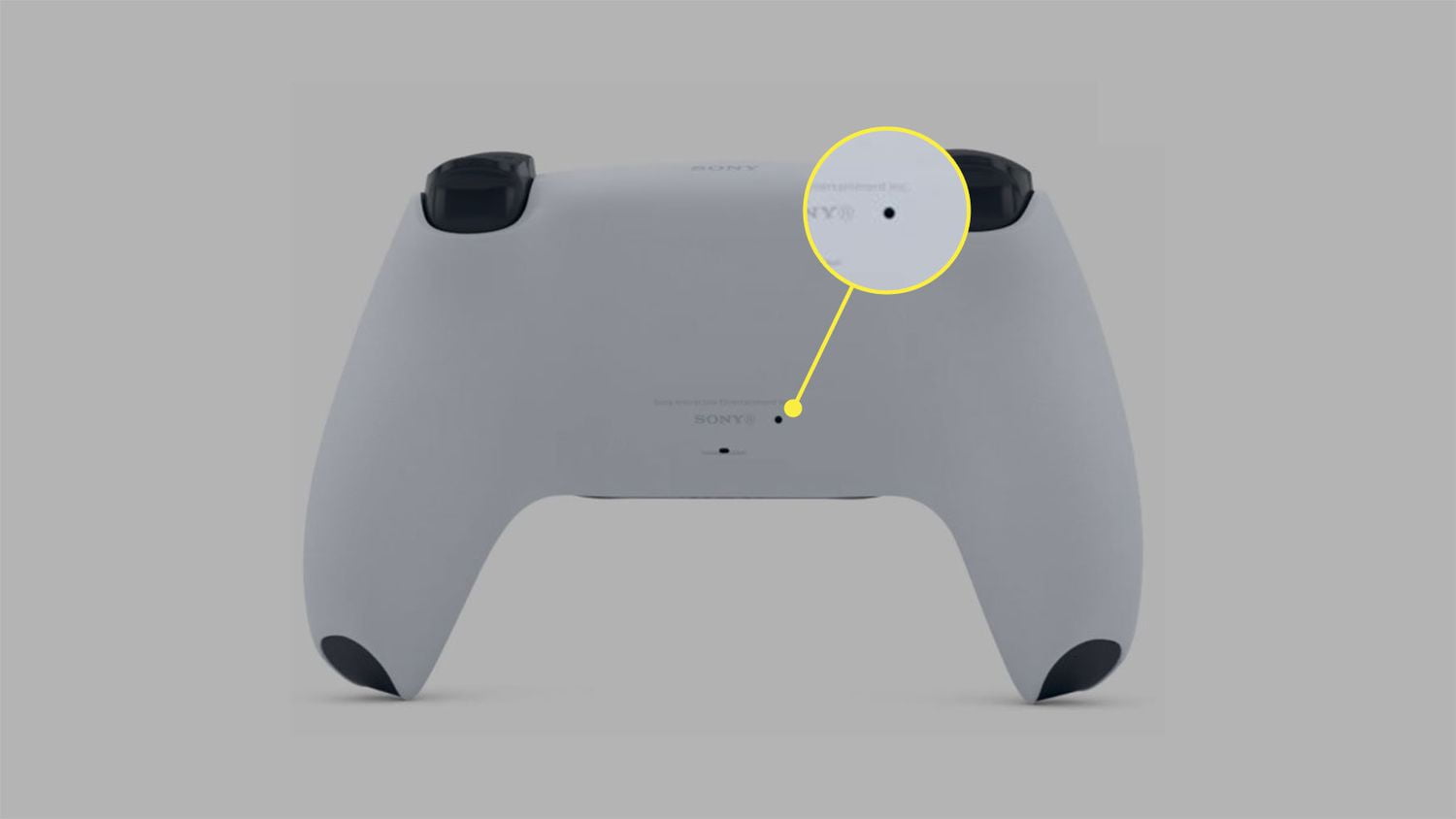
Lưu ý:Việc Reset lại DualSense của bạn không phải thực hiện bằng cách tắt và bật nó; có một nút Reset được ẩn sẽ giúp bạn cài đặt lại hoàn toàn bộ điều khiển của bạn. Nhìn vào mặt sau của DualSense bạn sẽ tìm thấy một lỗ nhỏ ẩn nút Reset. Hãy lấy một chiếc kẹp giấy hoặc thứ gì đó tương tự để nhẹ nhàng chèn và giữ nút Reset trong khoảng năm giây. Sau khi bộ điều khiển đã khởi động lại, hãy kết nối bộ điều khiển của bạn trở lại với PS5 và xem liệu bạn khắc phục lỗi Joystick Drift trên PS5 thành công hay chưa.
Thử kết nối lại Bluetooth
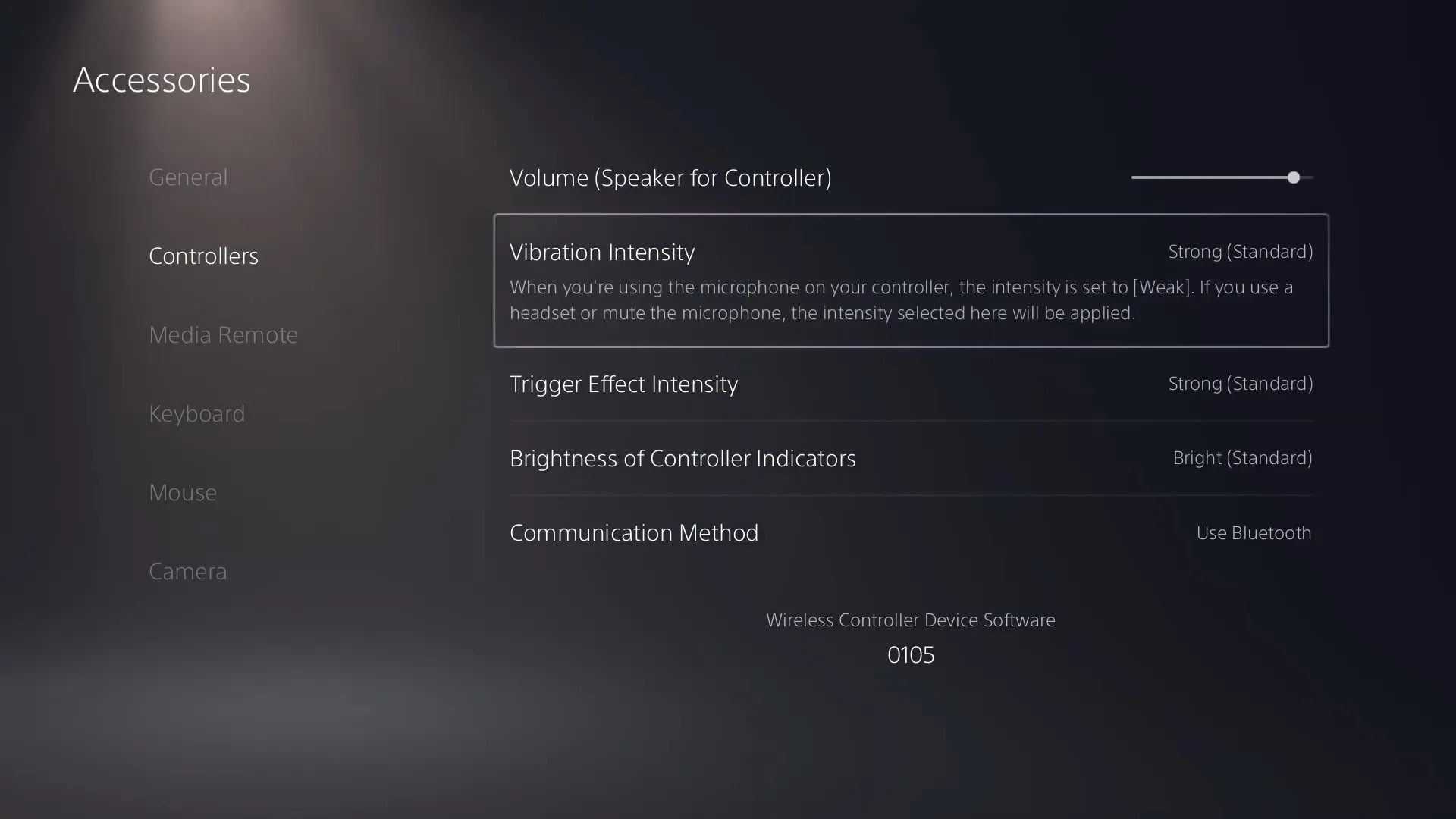
Nếu việc Reset lại bộ điều khiển không có tác dụng, bạn có thể thử khắc phục lỗi Joystick Drift trên PS5 bằng cách bật và tắt Bluetooth. Mặc dù có rất ít khả năng đây là nguyên nhân gây ra hiện tượng trôi cần điều khiển nhưng vẫn đáng để thử đề phòng trường hợp có nhiễu. Để tắt Bluetooth của bạn, hãy đi tới Cài đặt > Phụ kiện > Bộ điều khiển > Phương thức giao tiếp rồi nhấn Tắt Bluetooth . Sau khi kết nối bị tắt, hãy đợi một lúc rồi bật lại và kiểm tra.
Cập nhật PS5 và bộ điều khiển của bạn
Lưu ý rằng, bạn cần cập nhật ngay khi Sony tung ra các bản cập nhật phần mềm dành cho PS5 cũng như cho bộ điều khiển để khắc phục các sự cố và lỗi giống như thế này. Để cập nhật phần mềm cho Bộ điều khiển, bạn chỉ cần cắm trực tiếp nó vào PS5.
Để chắc chắn rằng bạn PS5 đã được cập nhật bản vá lỗi hiện tại, hãy vào Cài đặt > Hệ thống > Cập nhật phần mềm hệ thống và Cài đặt > Cập nhật phần mềm hệ thống và chọn Cập nhật bằng Internet . Sau đó, hệ thống sẽ kiểm tra xem nó có bản cập nhật mới nhất hay không và áp dụng nó nếu không. Nếu bạn nhận được bản cập nhật, hãy tải và cài đặt bản cập nhật, khởi động lại bảng điều khiển của bạn và xem liệu sự trôi dạt đã biến mất chưa.
Vệ sinh cần điều khiển của bạn
Việc vệ sinh bộ điều khiển thường xuyên nên là một phần thông thường trong thói quen của bạn để đảm bảo bộ điều khiển luôn hoạt động bình thường, nhưng do hệ thống còn mới nên có thể bạn chưa làm như vậy. Bụi bẩn và dầu từ tay chúng ta rất dễ thấm vào và gây ra sự tàn phá bên trong bộ điều khiển của chúng ta trong một khoảng thời gian ngắn. Nếu mảnh vụn có kích thước sai nằm sai vị trí dưới ngón tay cái của bạn, nó có thể dễ dàng khiến mảnh vụn đó trôi đi.

Cách tốt nhất và an toàn nhất để làm sạch bộ điều khiển của bạn là dùng tăm bông, một ít cồn tẩy rửa và khí nén. Trước khi bạn bắt đầu làm sạch nó, chỉ cần đảm bảo rằng DualSense của bạn đã được tắt. Dùng khí nén xịt lại một lần, phun từng đợt ngắn khi bạn xoay cần điều khiển theo một vòng tròn. Tiếp theo, sử dụng tăm bông và chỉ một miếng cồn và chạy dọc theo các cạnh của đế cần analog. Để nó khô trong vài phút và sau đó thử.
Điều chỉnh lại “dead zone”
Đây không phải là một giải pháp hoàn chỉnh vì nó là một biện pháp khắc phục nhỏ và có điều kiện. Một số trò chơi cho phép bạn đặt cái được gọi là “dead zone” trong cài đặt bộ điều khiển. Đây là phạm vi chuyển động mà bạn có thể di chuyển cần điều khiển mà trò chơi đó sẽ không đăng ký bất kỳ chuyển động nào. Nếu độ trôi không quá lớn, bạn có thể khắc phục nó trong các trò chơi cụ thể bằng cách điều chỉnh vùng chết để trò chơi không nhận được mức độ trôi tự nhiên của bộ điều khiển.
Nhược điểm là cách này yêu cầu trò chơi ung cấp tính năng này và độ trôi của cần là không quá lớn. Thật không may, không phải tất cả các trò chơi đều cung cấp tính năng này và bạn không thể tự điều chỉnh vùng chết trên PS5 để áp dụng cho tất cả các trò chơi.
Trường hợp không thể tự khắc phục lỗi Joystick Drift trên PS5
Nếu vẫn thất bại, bạn không còn lựa chọn nào khác ngoài việc thay thế hoặc sửa chữa bộ điều khiển DualSense của mình. Tùy thuộc vào chính sách của cửa hàng mà bạn đã mua bộ điều khiển bạn có thể được đổi mới một bộ mới nếu đảm bảo các điều kiện.
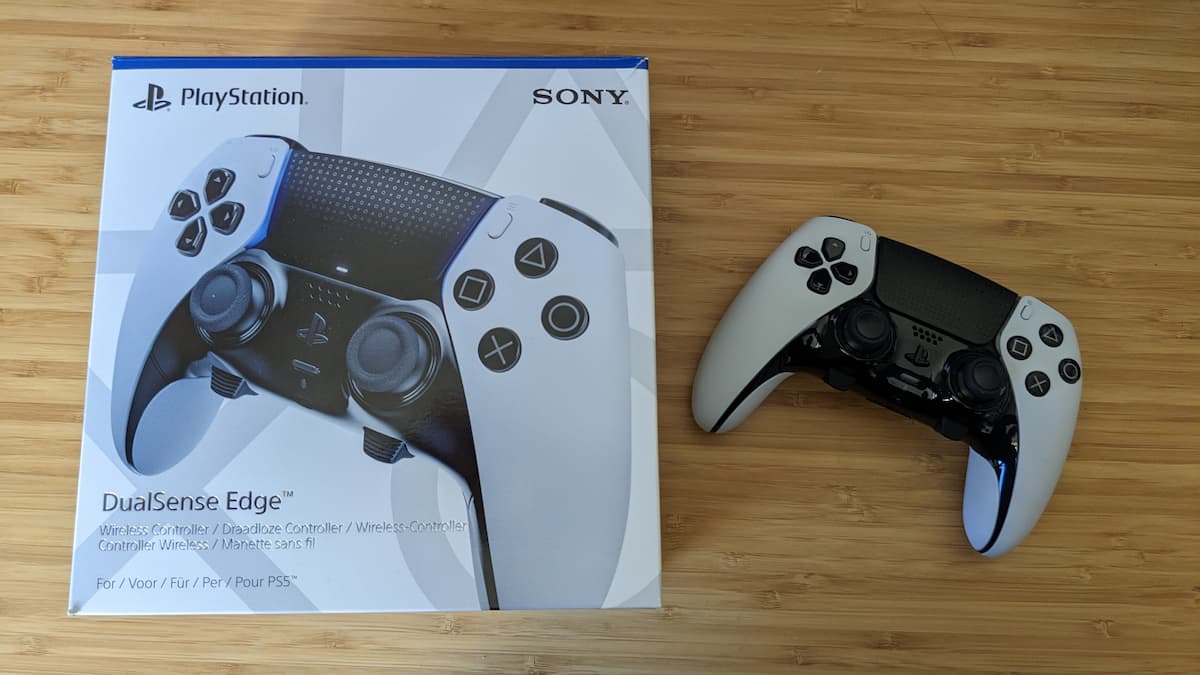
Trong trường hợp bạn đã mua trực tiếp từ Sony, thì bạn cần truy cập trang web chính thức về Sửa chữa và Thay thế PlayStation tại đây. Hiện tại, Sony đang có chính sách bảo hành một năm dành cho các khách hàng mua DualSense.
Tuy nhiên, có một vài bất tiện mà bạn cần biết. Bạn sẽ cần phải đóng hộp và gửi bộ điều khiển bị lỗi của mình cho Sony. Sau khi nhận được bộ điều khiển, Sony ước tính khoảng thời gian từ 7 đến 10 ngày làm việc để họ có thể tìm nguyên nhân và khắc phục lỗi Joystick Drift trên PS5. Bạn sẽ phải chờ đợi để nhân viên liên hệ lại với bạn. Nói chung, bạn có thể không có DualSense trong hơn hai tuần, nhưng nó sẽ được sửa chữa và tiết kiệm chi phí hơn so với việc bạn tự mua một thiết bị thay thế.

